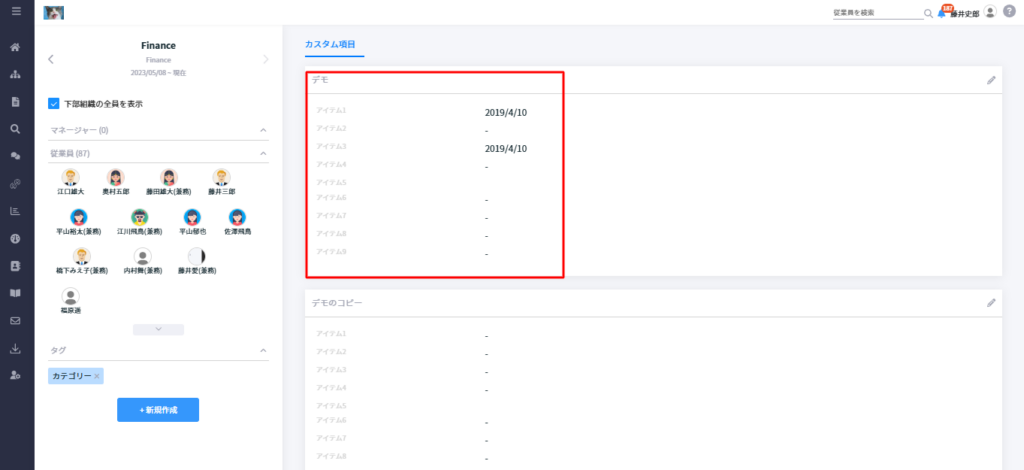チームカスタムアイテム画面を開きます。
- 設定(https://betterengage.ai/admin/settings)にアクセスします。
- 基本設定グループの「部署のタグ」を選択します。
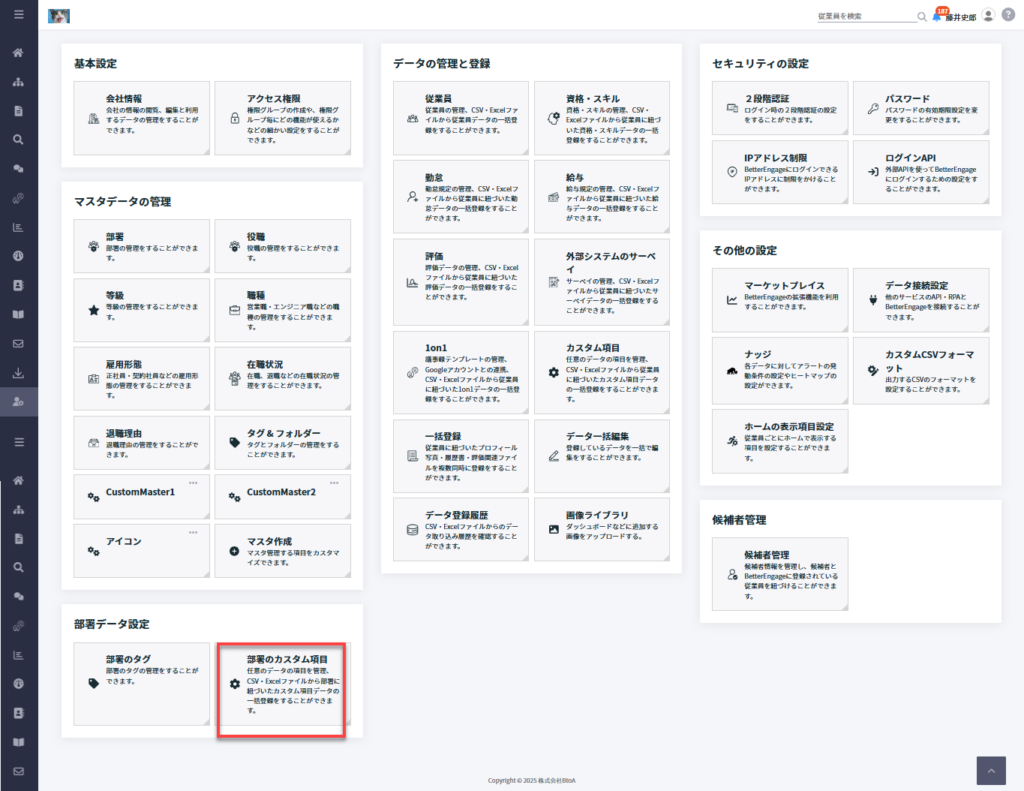
CSVまたはExcelファイルを使用して、インポートページにアクセスします。
- 「データ登録」タブを押します。
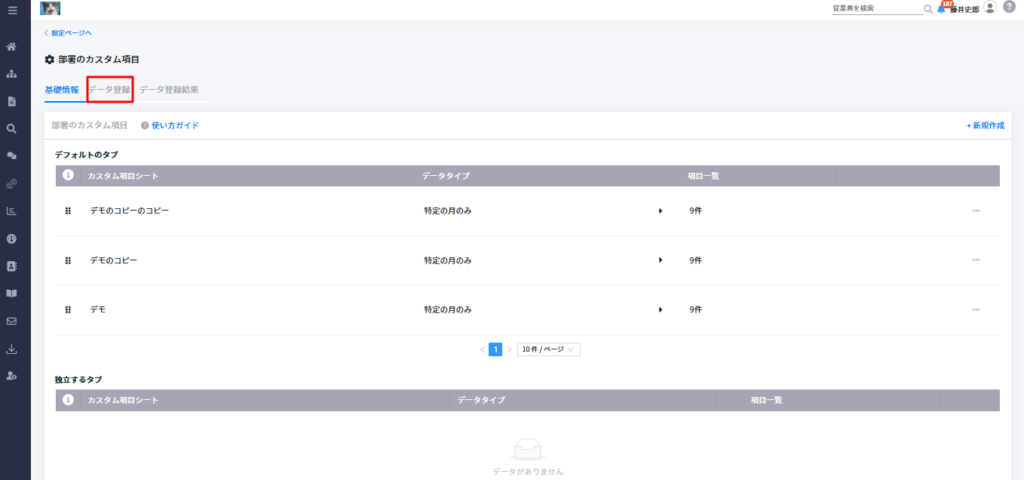
- ファイルインポートページに遷移します。
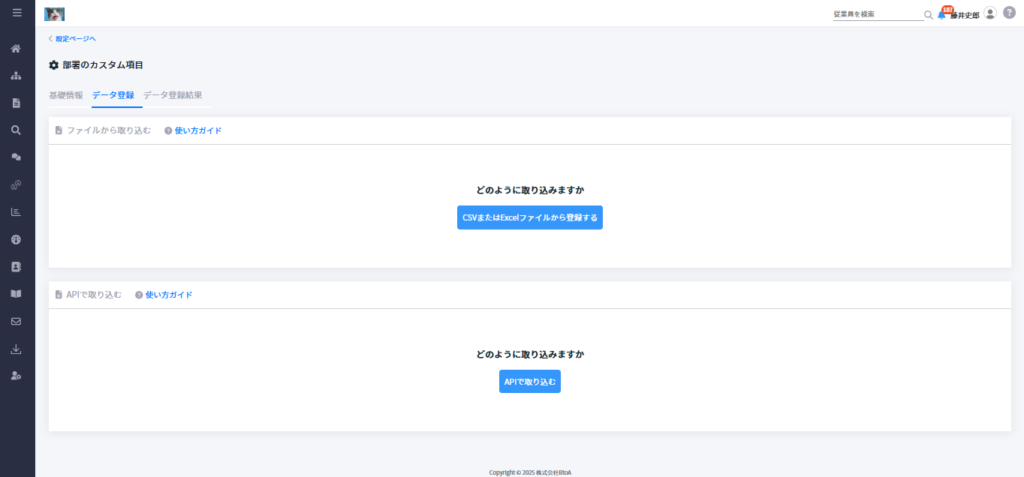
- 「CSVまたはExcelファイルから登録する」を押します。
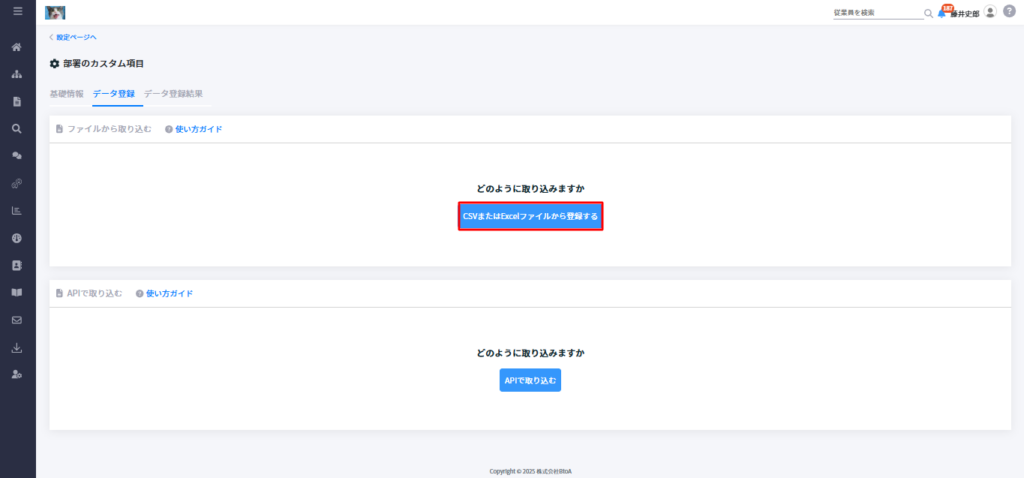
- インポートモーダルには、以下の情報が表示されます。
- インポートファイル内で、アイテムとして登録する行数を選択します。
- インポートファイル内で、アイテムとして登録する行数を選択します。
- インポートするデータを含むファイルをアップロードします。
- 完了後、「次へ」ボタンを押して次のステップに進みます。
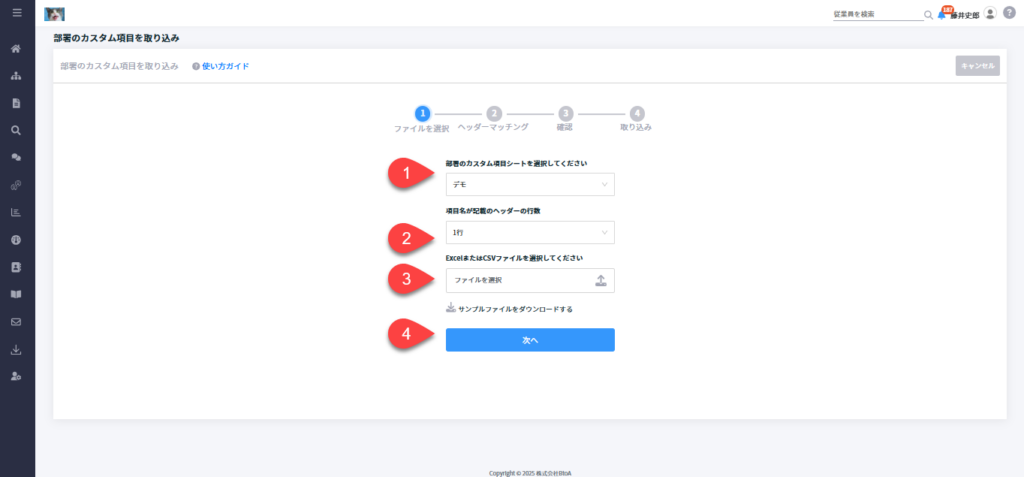
- ヘッダーマッチング画面が開きます。必要な項目を設定します。
- データ項目一覧を設定します。登録したいデータ項目を、テーブルの青色の部分にドラッグ&ドロップすると、Excelのカラムと紐づけることができます。
- フィルターメニューでは、以下の条件でテーブルをフィルタリングできます:未マッピングの列を表示、従業員タイプの列を表示、すべての列を表示。
- Excelのカラム名右の「…」を選択すると、列に対する操作のメニューが表示されます。
- チェックボックスを選択し、「…」をクリックすると、チームを一括削除できます。
- 「次へ」を選択します。
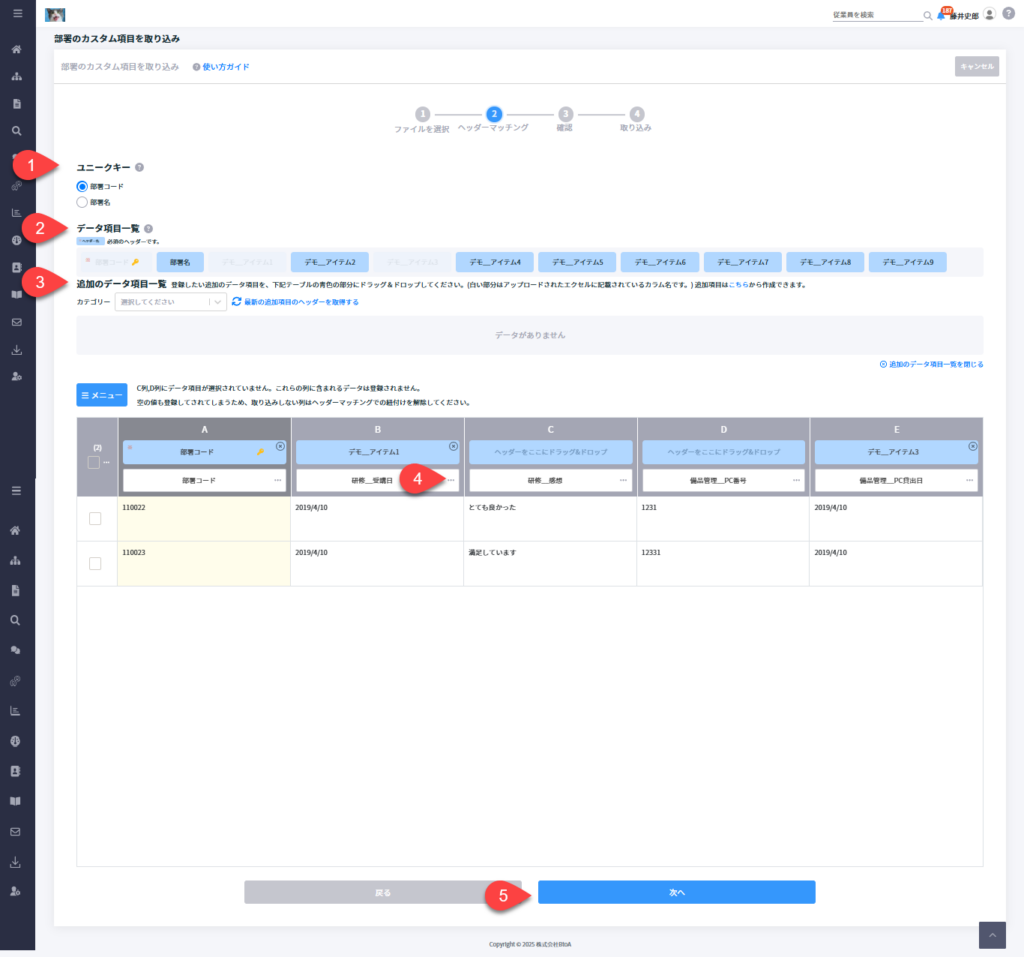
- 確認のポップアップが開きますので、「次へ」を選択します。
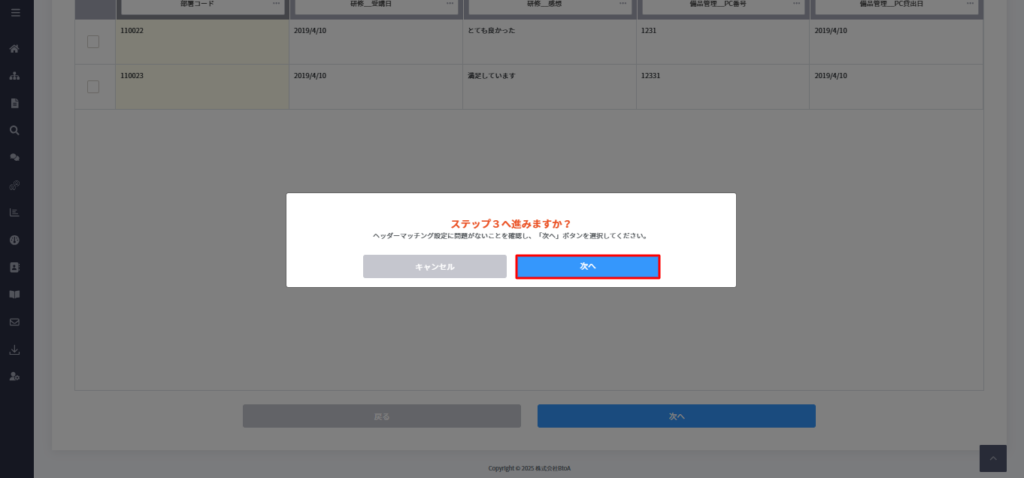
- 確認画面が開きます必要なデータを編集します。
- 部署コードのリストが見つかりません。変更したい場合は、フォームをクリックしてデータを修正します。
- 「次へ」を選択します。
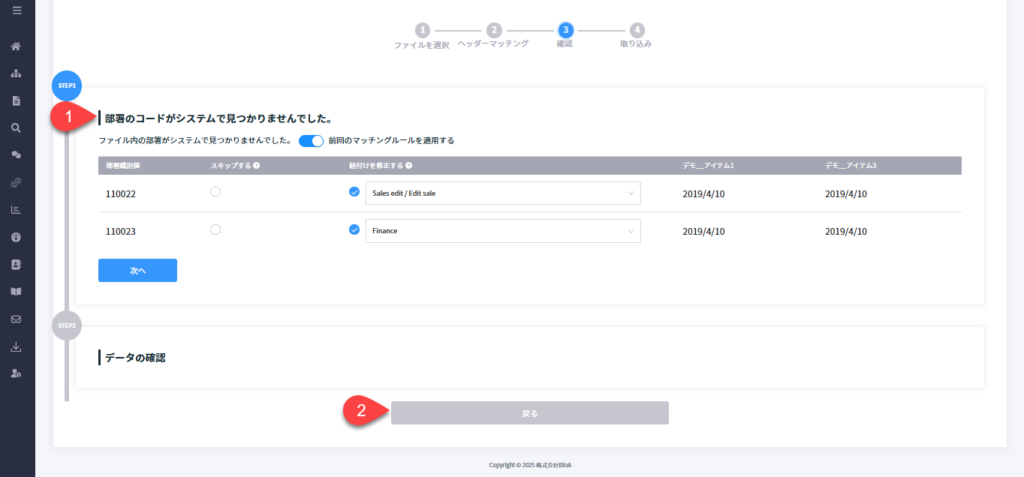
- 部署コードのリストが見つかりません。変更したい場合は、フォームをクリックしてデータを修正します。
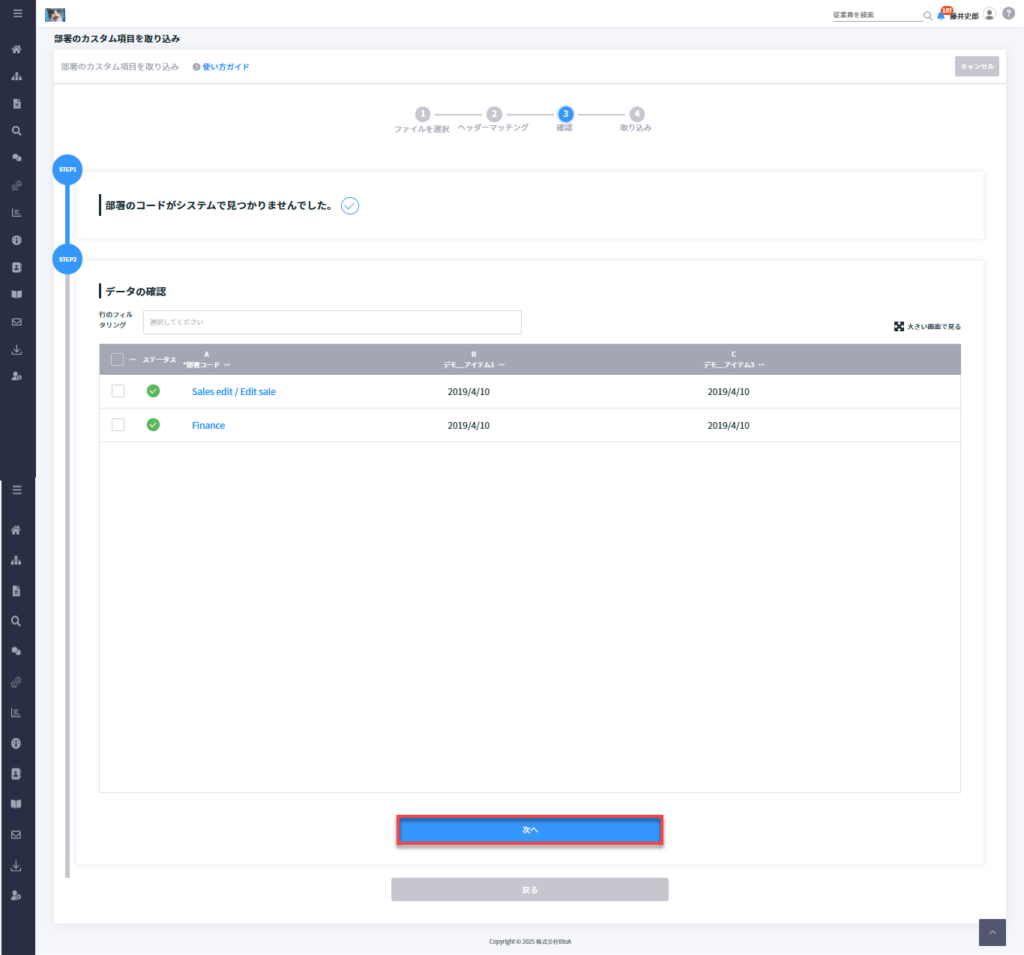
- データインポート処理が完了しました。「組織一覧へ」ボタンを押して結果を確認します。
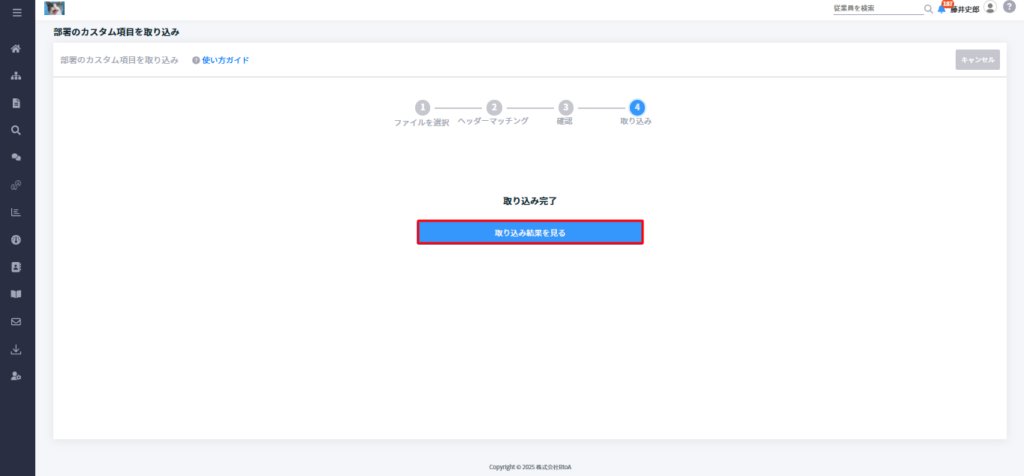
- チームのプロフィールにアクセスし、インポートしたカテゴリを選択してデータを検証します。